win10如何修改输入法?
摘要:在windows系统下,输入法相关设置图标会出现在系统右下角语言栏,但一些用户却不知道如何对win10系统输入法设置,故此这里河东软件园为大...
在windows系统下,输入法相关设置图标会出现在系统右下角语言栏,但一些用户却不知道如何对win10系统输入法设置,故此这里河东软件园为大家带来了该教程,用户通过该教程即可打开win10输入法设置选项,并能够通过设置选项来修改不同的输入法,需要的用户不妨尝试下!
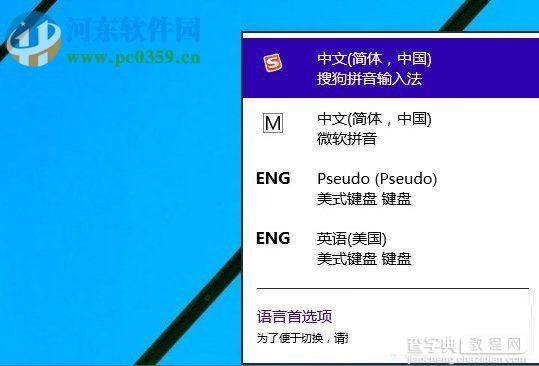 Win10默认输入法设置的位置和Win8.1是一样的
Win10默认输入法设置的位置和Win8.1是一样的
1、鼠标放在右下角-设置-更改电脑设置-时间和语言-区域和语言-添加语言,添加完后 (区域和语言下)点击你想要的语言。
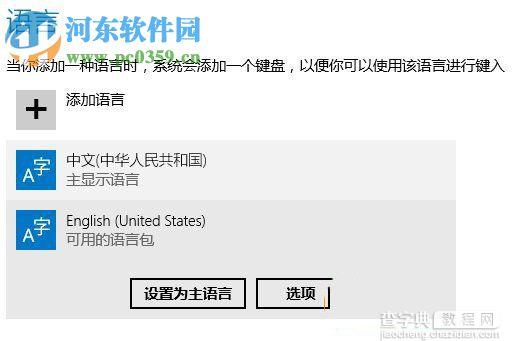 2、中文输入法里点击选项,然后点击添加键盘。
2、中文输入法里点击选项,然后点击添加键盘。
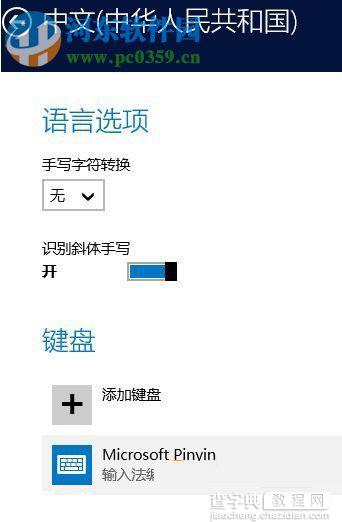 通过上述方法我们就能够打开win10输入法设置菜单了,用户通过win10输入法设置菜单即可选择您所需的输入法了
通过上述方法我们就能够打开win10输入法设置菜单了,用户通过win10输入法设置菜单即可选择您所需的输入法了
【win10如何修改输入法?】相关文章:
上一篇:
win10 测试模式怎么关闭?
